Projektnotizen sind ein wertvolles Werkzeug, wenn du in MAGIX VEGAS Pro 19 größere Projekte bearbeiten oder im Team arbeiten möchtest. In dieser Anleitung erfährst du, wie du Projektnotizen effektiv nutzt, um deine Arbeitsabläufe zu verbessern und wichtige Informationen strukturiert festzuhalten.
Wichtigste Erkenntnisse
- Projektnotizen helfen dir, Informationen effizient zu verwalten.
- Du kannst Notizen hinzufügen, bearbeiten und farblich kennzeichnen.
- Die Funktion ermöglicht es dir, zwischen verschiedenen Zeitcodes zu navigieren und Notizen als erledigt zu markieren.
Schritt 1: Zugriff auf Projektnotizen
Um deine Projektnotizen nutzen zu können, musst du zuerst sicherstellen, dass du im richtigen Bereich von VEGAS Pro bist. Klicke in der Anwendung auf den Reiter „Projektnotizen“. Dort findest du die grundlegenden Funktionen für das Erstellen und Bearbeiten deiner Notizen.
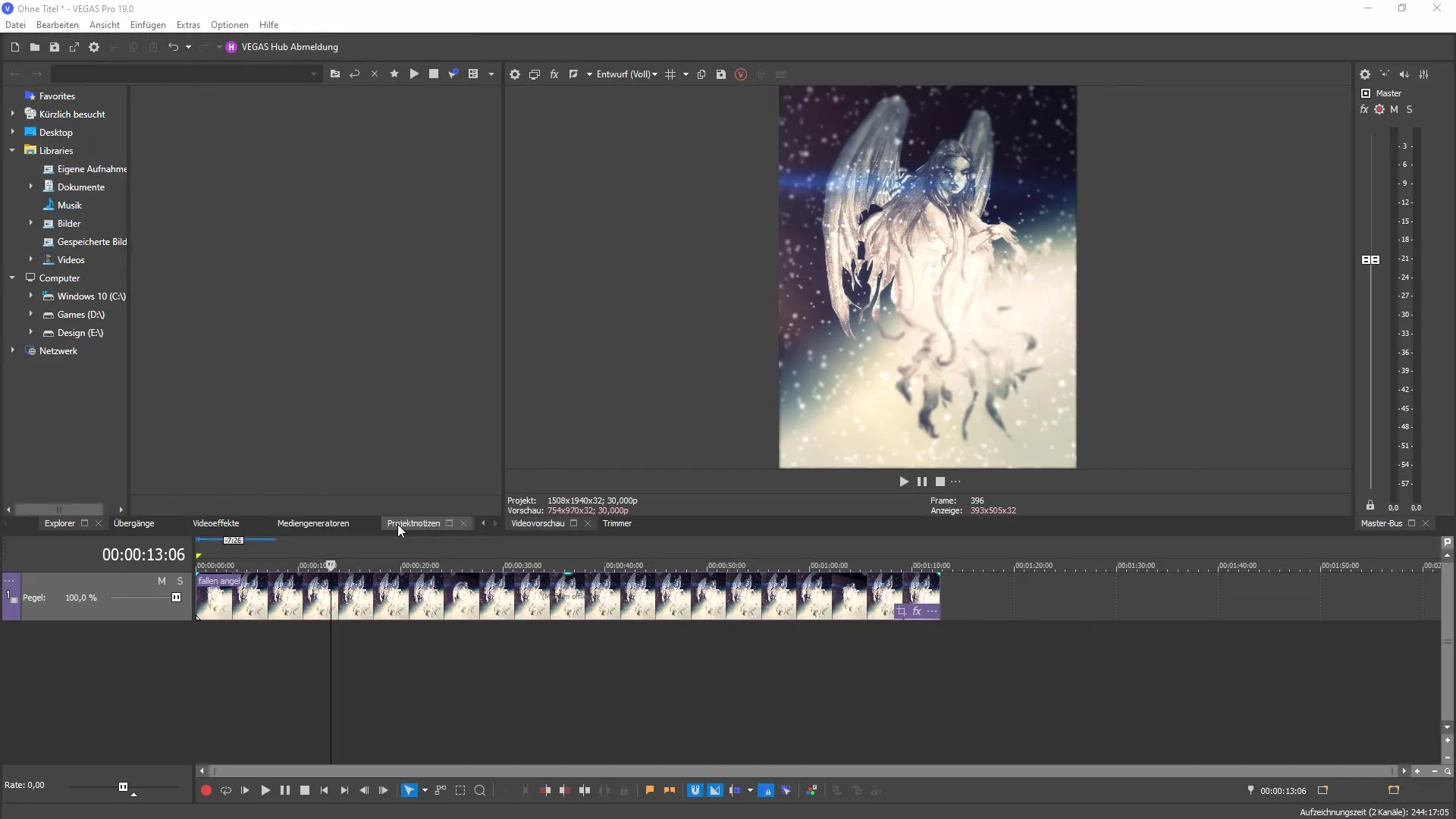
Schritt 2: Hinzufügen einer neuen Projektnotiz
Die Hauptfunktion von Projektnotizen ist das Hinzufügen von Notizen. Klicke auf die Option, um eine neue Projektnotiz zu erstellen. Du wirst sehen, dass eine leere Notiz ohne Titel erzeugt wird. Diese Notiz kannst du jetzt anpassen.
Schritt 3: Bearbeiten der Notiz
Nachdem du die Notiz angelegt hast, gehe dazu über zur Eingabezeile und schreibe etwas wie „PSD-Tutorials“. Jetzt kannst du auch das Datum hinzufügen, z. B. „Montag, 6. September“. Auf diese Weise kannst du den Zeitpunkt deiner Notiz festhalten, was dir später bei der Bearbeitung hilfreich sein kann.

Schritt 4: Angabe detaillierter Informationen
Um die Notiz weiter anzupassen, lege beispielsweise fest, dass du bei Markierung 25 einen „Frame cuton“ vornehmen möchtest. So weißt du genau, was an welcher Stelle in deinem Projekt zu tun ist.
Schritt 5: Weitere Notizen hinzufügen
Du hast immer die Möglichkeit, weitere Notizen in der gleichen Sektion hinzuzufügen. Damit kannst du verschiedene Aufgaben oder Informationen sammeln, die mit deiner aktuellen Arbeit in Verbindung stehen. Um die Übersichtlichkeit zu erhöhen, empfiehlt es sich, die Notizen thematisch zu gliedern.
Schritt 6: Farben und Sortierung
Ein weiteres nützliches Feature ist die Möglichkeit, Farben für deine Notizen festzulegen. Damit kannst du wichtige Informationen hervorheben und besser sortieren. Klicke dazu auf den Reiter zur Farbauswahl, um eine neue Farbe für deine Notiz zu generieren.
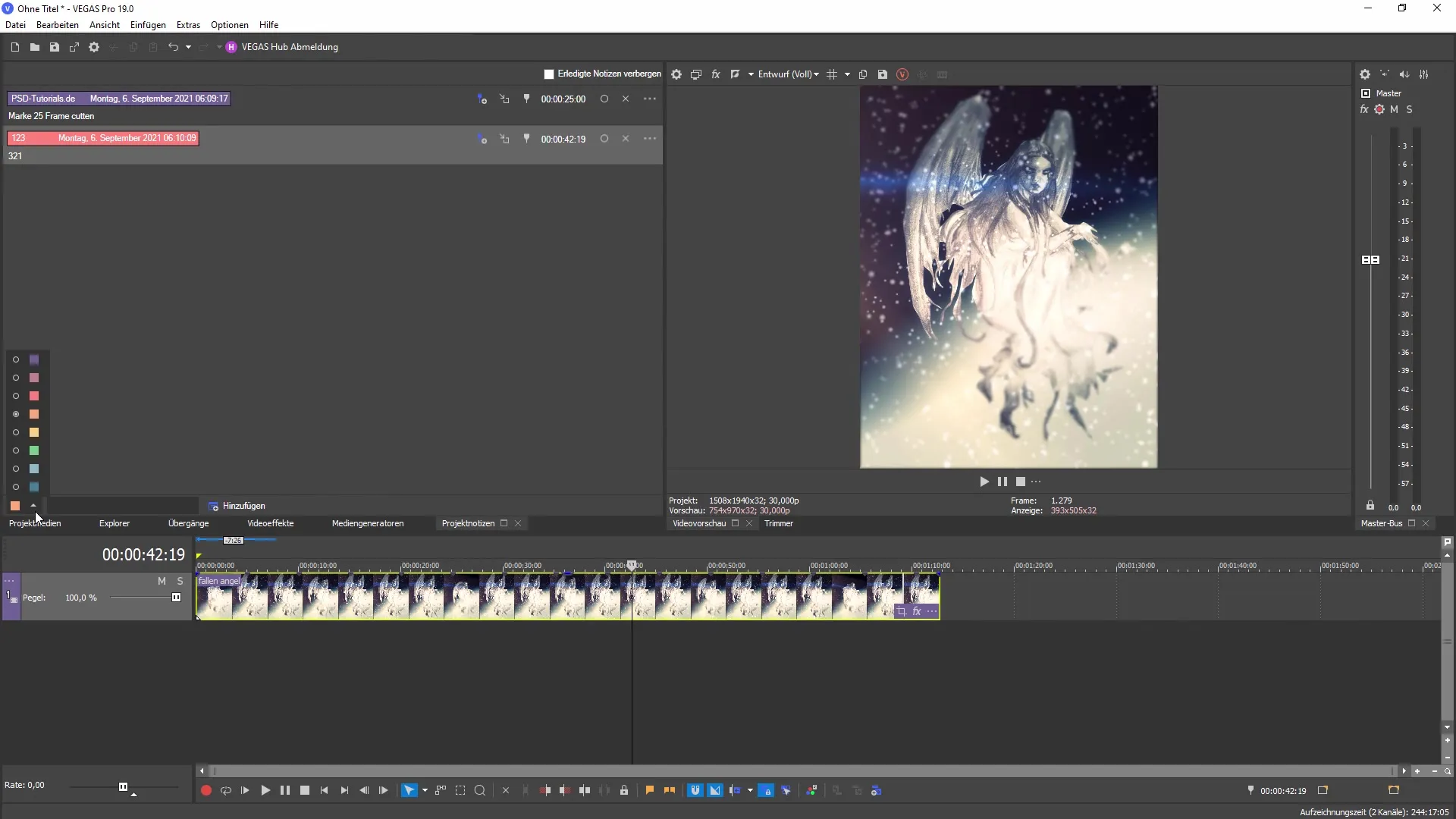
Schritt 7: Nutzung von Zeitcodes
Wenn du mit größeren Projekten arbeitest, kannst du durch die Projektnotizen zwischen verschiedenen Zeitcodes hin- und herwechseln. Du hast die Wahl, die Notizen auf deiner Timeline anzuzeigen, was dir eine klare Orientierung bietet, besonders wenn mehrere Personen an demselben Projekt arbeiten.
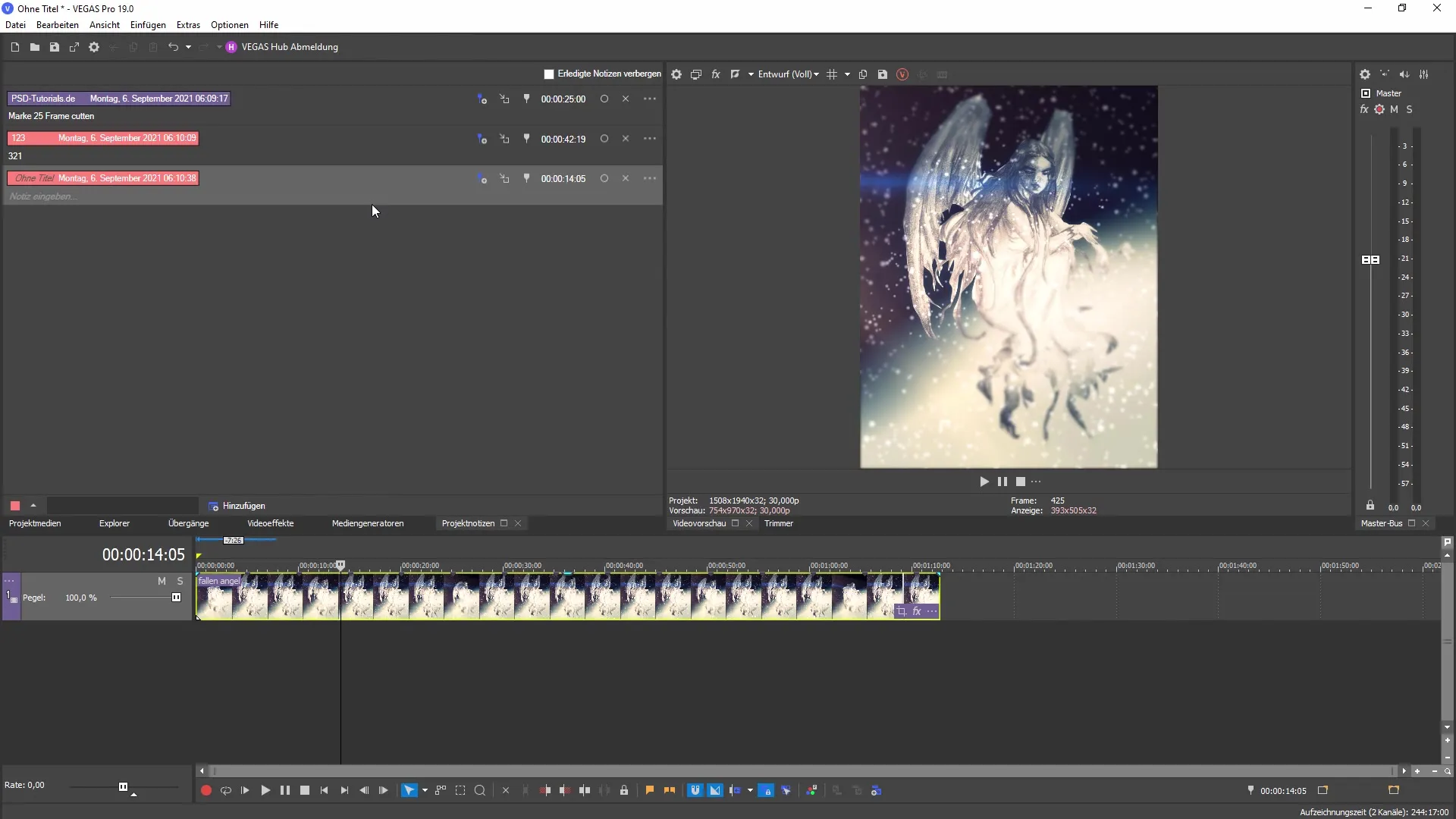
Schritt 8: Aufgabenverwaltung
Mit den Projektnotizen kannst du auch Aufgaben, die bereits erledigt sind, als solche markieren und bei Bedarf ausblenden. Diese Funktion ist sehr hilfreich, um den Überblick über noch ausstehende Aufgaben zu behalten. Klicke einfach auf die Notiz, um dieses Statusupdate vorzunehmen.
Schritt 9: Erledigte Notizen verwalten
Wenn du Notizen nicht mehr benötigen solltest, kannst du diese ebenfalls löschen oder ihre Sichtbarkeit anpassen. So behältst du stets einen klaren Horizont und kannst dich auf das Wesentliche konzentrieren – die Teile des Projekts, die noch bearbeitet werden müssen.
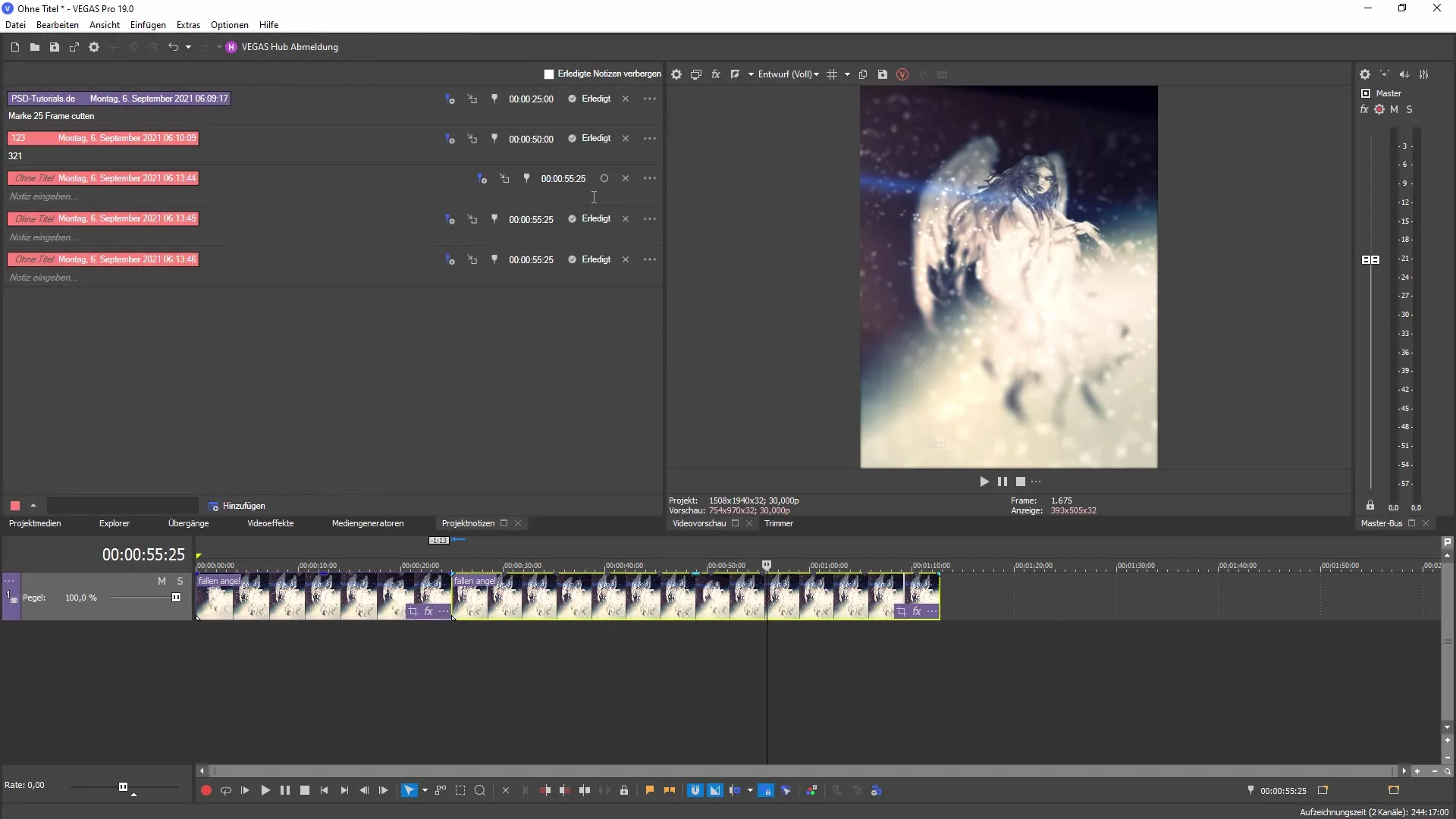
Zusammenfassung
Du hast nun gelernt, wie du Projektnotizen in MAGIX VEGAS Pro 19 nutzen kannst. Die Anwendung dieser Funktion ermöglicht es dir, deine Projekte strukturiert und effizient zu verwalten. Nutze die Möglichkeiten, um deine Arbeiten noch produktiver und organisierter zu gestalten.
Häufig gestellte Fragen
Wie füge ich eine neue Projektnotiz hinzu?Du kannst eine neue Projektnotiz hinzufügen, indem du auf den entsprechenden Reiter in VEGAS Pro klickst und die Option zum Erstellen einer neuen Notiz auswählst.
Kann ich die Farbe meiner Projektnotizen ändern?Ja, du kannst die Farben deiner Notizen ändern, um wichtige Informationen zu kennzeichnen und die Übersichtlichkeit zu verbessern.
Wie kann ich erledigte Notizen verwalten?Erledigte Notizen kannst du als solche markieren und gegebenenfalls ausblenden, um den Fokus auf noch offene Aufgaben zu behalten.


